Si te interesa, ¡Sigue leyendo!
El primer paso de todos es descargarnos la aplicación de su web oficial. Necesitaréis tener Java instalado en vuestro sistema operativo.
Una vez instalada la aplicación, ¡Comenzamos!
Cómo hacer una carta de piloto:
- Buscamos en internet la imagen que más nos guste (o escaneamos/ hacemos una nosotros). Para el ejemplo haremos a 4-LOM del caza estelar G1-A.
- Guardamos la imagen en el equipo, si no nos deja, el pantallazo + paint o la herramienta de recortes en windows suele ser bastante útil. Lo importante es que tengamos como resultado final la imagen que queremos en el equipo.
- Abrimos el Strange eons y le damos a Archivo> Nuevo.
- En el menú flotante que aparece podemos darle al cuadro de búsqueda y escribir pilot card o bien en Characters, Henchmen and allies y escogemos Pilot Card.
- Una vez hagamos click en "Crear" nos encontraremos la siguiente pantalla:
- En la pantalla rellenaremos los datos de nuestro piloto, si tiene una habilidad especial recuerda en marcarlo como único, si no el texto que aparece aparecerá como texto de ambientación.
- Si quieres aun así hacer un genérico con habilidad especial tendrás que quitarle el "puntito" de piloto único después con algún programa de retoque fotográfico.
- La imagen del piloto se puede editar en este menú, haciendo click en el dibujo de la carpeta podréis seleccionar la imagen que habéis elegido y después ajustarla manualmente con la rueda del ratón.
- Si queremos hacer una nave personalizada, tenemos que elegir "Custom Ship" y editar en la pestaña de "Custom Ship details"
- Una vez tengamos los detalles de la nave como nos gustaría tenerla hacemos click en Archivo>Exportar.
- En el menú que sale recomiendo seleccionar "Calidad óptima para la impresión"
- Seleccionamos la carpeta donde queremos guardar la carta y ¡Listo para imprimir!
- Al salir del programa nos dirá si queremos guardar el archivo .eon, esto es por si la hemos dejado a medias y queremos continuar otro día.
Espero que os haya sido útil este tutorial. ¿Qué os ha parecido? ¡Deja tu opinión en los comentarios!
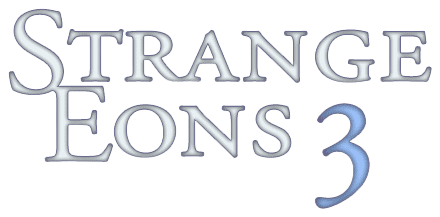



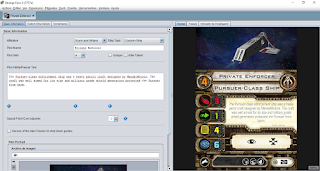

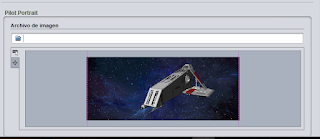

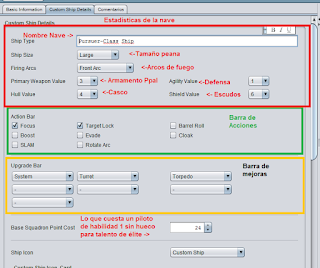



Muchisisisimas gracias, menudo regalo de navidad, justo lo que habia pedido, jjajajajaja, ahora enserio, muchas gracias, un saludo y feliz navidad
ResponderEliminarHola Herejia, ¡Gracias por tu comentario! Igualmente, feliz navidad y a ver si seguimos acertando ;)
Eliminar